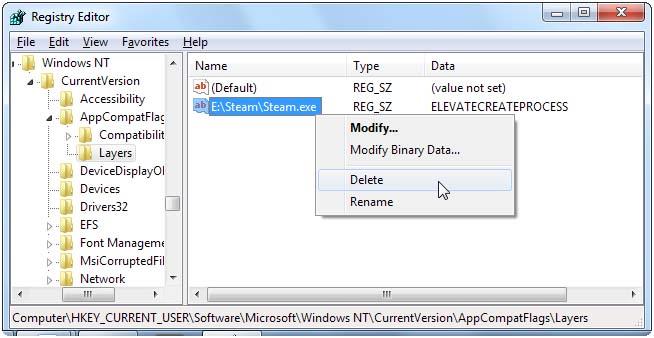We weten allemaal dat steam een van de meest populaire digitale distributieplatforms voor pc-games is, dit platform heeft miljoenen actieve gebruikers. Maar volgens een rapport starten Steam-games na het upgraden naar Windows 10 niet.
Dit probleem kan eenvoudig worden opgelost als je geen enkele game op Steam en Windows 10 kunt spelen na het upgraden naar of installeren ervan, maak je dan geen zorgen, want deze blog bevat de complete oplossing om problemen met Steam-games met Windows 10 op te lossen. Na het toepassen van de gegeven trucs, leer je hoe je de ontbrekende uitvoerbare fout van Steam kunt oplossen.
De meeste discussie- of forumsites hebben een gemeenschappelijke oplossing, namelijk het verifiëren van de spelcache . Dit kan de steam not running-fout oplossen , maar het downloadt ook de volledige game opnieuw, wat niet is wat bijna iedereen wil.
Het verifiëren van de gamecache is niet geschikt voor gebruikers die 10 of meer games op Steam hebben, omdat ze elke game opnieuw moeten downloaden. Maak je geen zorgen, want er is een manier om deze tijdrovende taak te vermijden.
Ga door het artikel om de volledige oplossing voor het spel te krijgen om op Windows 10 te stomen .
Hoe voer ik Steam Games uit op Windows 10?
Oplossing 1: verplaats uw geïnstalleerde games naar een andere locatie
- Start Steam en navigeer naar de gamebibliotheek , zoek naar de kleinste game die je hebt geïnstalleerd en klik er met de rechtermuisknop op.
- Navigeer naar het tabblad Lokaal en klik op Door lokale bestanden bladeren .
- De gamemap verschijnt, verplaats nu al je geïnstalleerde games naar een map erboven en die zou deze fout moeten oplossen.
- Als de gamemap niet verschijnt, moet je de integriteit van de gamecache verifiëren. Met deze stap wordt de game opnieuw gedownload naar een nieuwe locatie.

- Na het verifiëren van de gamecache, voer je stappen 2 en 3 opnieuw uit om de gamedirectory te vinden.
- Verplaats ten slotte al je Steam-games naar één map erboven.
Dit lost steam-games op die traag zijn bij Windows 10- problemen.
Oplossing 2: ClientRegistry.blob verwijderen
Als je Steam niet kunt gebruiken of als het zichzelf niet kan draaien of als je vreemde problemen met games ervaart, moet je deze truc proberen. Verwijder het bestand ClientRegistry.blob , na het verwijderen moet je weer inloggen op Steam. Bij deze stap gaan ook de andere lokale instellingen verloren,
- Je vindt dit bestand in je Steam-map, ga door - standaard C:\Program Files (x86)\Steam . Voordat u dit bestand verwijdert, is het raadzaam om de stoom volledig af te sluiten.

Oplossing 3: wijzig de downloadserver
Steam is geprogrammeerd om de dichtstbijzijnde downloadserver te detecteren, soms kunnen deze downloadservers overvol raken en de downloadsnelheid van games beïnvloeden. Het is dus aan te raden om uw downloadserver te wijzigen.
Volg de onderstaande stappen om uw downloadserver te wijzigen:
- Klik op het Steam-menu en kies Instellingen

- Klik in het venster Instellingen-,> op het tabblad Downloads + Cloud
- Kies een andere server in het vak Downloadregio.
- Na het wijzigen van de downloadserver moet je Steam opnieuw opstarten.
Oplossing 4: CPU-affiniteit instellen
Door dit te doen, kunt u de problemen oplossen die optreden wanneer de gebruiker een aantal oudere games probeert te spelen die niet met meerdere CPU-kernen op moderne computers kunnen worden gespeeld.
Los dit probleem op: voer een spel uit -> alt-tabbing uit -> open taakbeheer -> ga naar het procestabblad en klik met de rechtermuisknop op het spelproces -> gebruik de optie Affiniteit instellen.
Soms kan deze optie het probleem niet oplossen. Als u dit probleem niet kunt oplossen, hoeft u zich geen zorgen te maken, want er is een andere oplossing beschikbaar om het probleem op te lossen totdat u het spel opnieuw start.
Stel de CPU-affiniteit van Steam.exe in, nadat je dit hebt gedaan, start je het spel via Steam, dit zal de CPU-affiniteit van Steam erven en draaien met de perfecte CPU-affiniteit.
Oplossing 5: Stoomoverlay uitschakelen
Als je een oud Steam-spel speelt, kun je grafische problemen tegenkomen. Dit probleem treedt op wanneer Steam's in-game het scherm overlapt dat in beeld komt wanneer de gebruiker op Shift+Tab drukt tijdens een game.
Om de overlay voor een individuele game uit te schakelen: klik met de rechtermuisknop op de game in de Steam-bibliotheek en kies Eigenschappen, en schakel het selectievakje Steam Community In-Game inschakelen uit.
Oplossing 6: schakel de compatibiliteitsmodus uit
Het Windows-systeem stelt automatisch de instellingen voor de compatibiliteitsmodus in voor bepaalde programma's, Windows voert Steam ook uit in de compatibiliteitsmodus wanneer ze beginnen te crashen. Als Steam constateert dat het in de compatibiliteitsmodus draait, wordt een bericht weergegeven:

- U kunt ook geen compatibiliteitsinstellingen zien wanneer u met de rechtermuisknop op de Steam-snelkoppeling klikt en naar Eigenschappen gaat.

Deze instelling wordt verborgen door Windows wanneer de instelling voor de compatibiliteitsmodus wordt toegepast. Om dit te verwijderen, moet u de register-editor gebruiken.
- Open het venster van de register-editor: Klik op de Start
- Typ Regedit in het menu Start en druk op de Enter-toets.

- Daarna moet u bladeren door de:
HKEY_CURRENT_USER\Software\Microsoft\Windows NT\CurrentVersion\AppCompatFlags\Layers key in the registry editor.
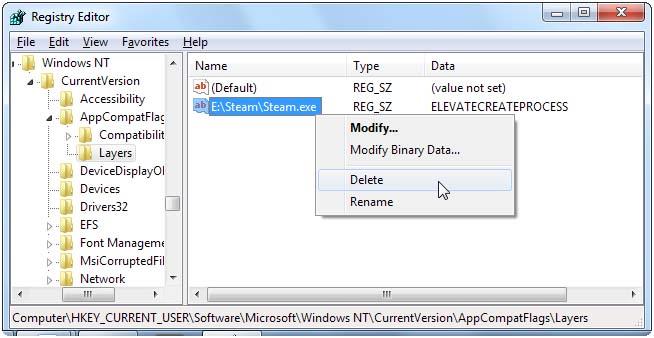
- Nadat je het hebt gevonden, verwijder je alle waarden die verband houden met Steam.
Nadat u de hierboven gegeven bewerking hebt uitgevoerd, kunt u Steam op Windows 10 starten zonder fouten in de compatibiliteitsmodus.
Conclusie
Alle hierboven gegeven tips en trucs zijn zeer effectief, als je last hebt van stoomgames die traag werken met Windows 10 , dan kun je ze gemakkelijk oplossen via de gegeven oplossingen.
Pas de oplossingen één voor één toe, omdat dit u zal helpen om Steam Windows 10-problemen op te lossen.
Ik hoop dat je dit artikel leuk vindt en dat je de oplossing voor je probleem hebt.
Afgezien hiervan, als je vragen wilt delen of vragen hebt over dit artikel, schrijf ons dan in de onderstaande commentaarsectie.